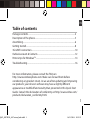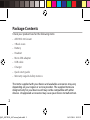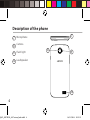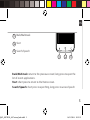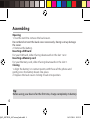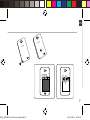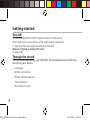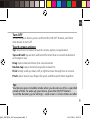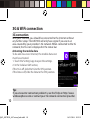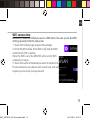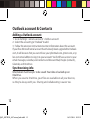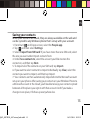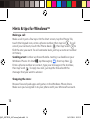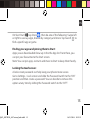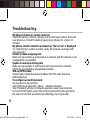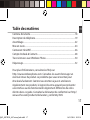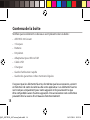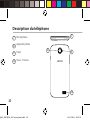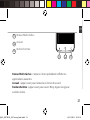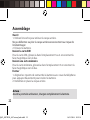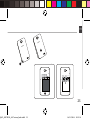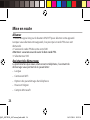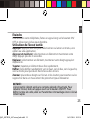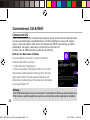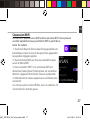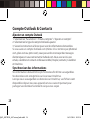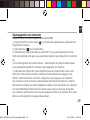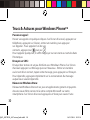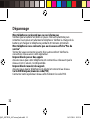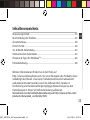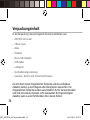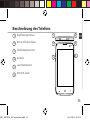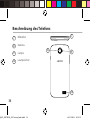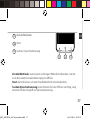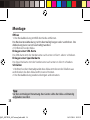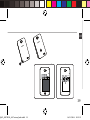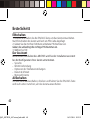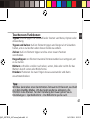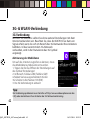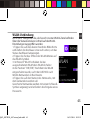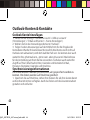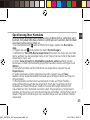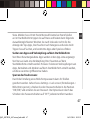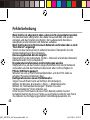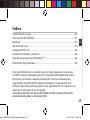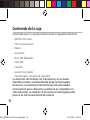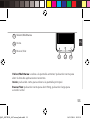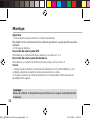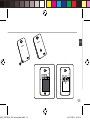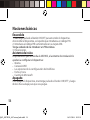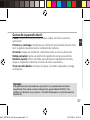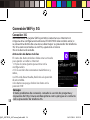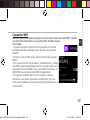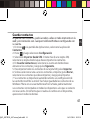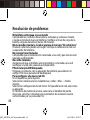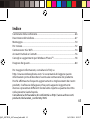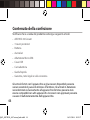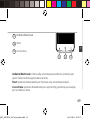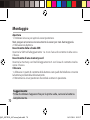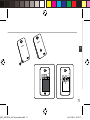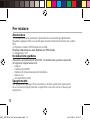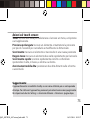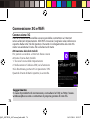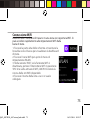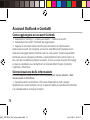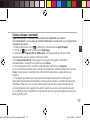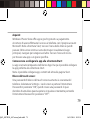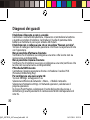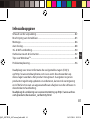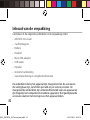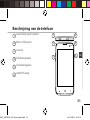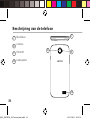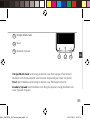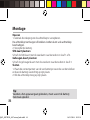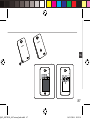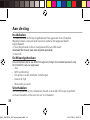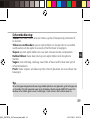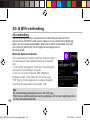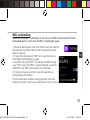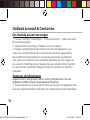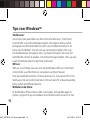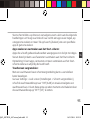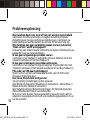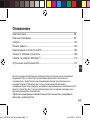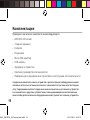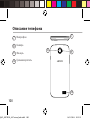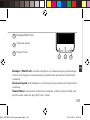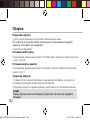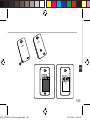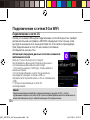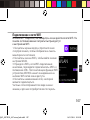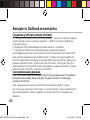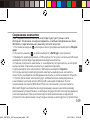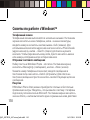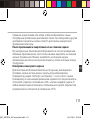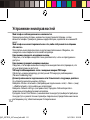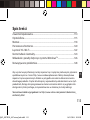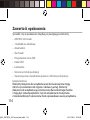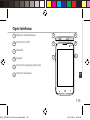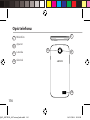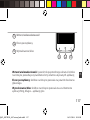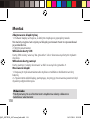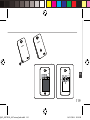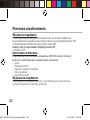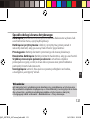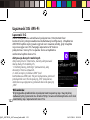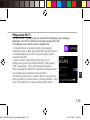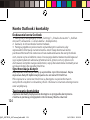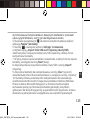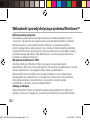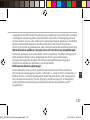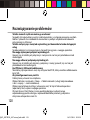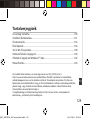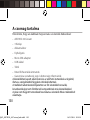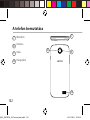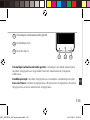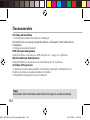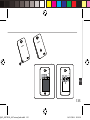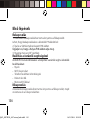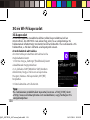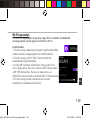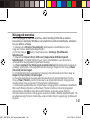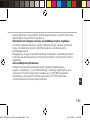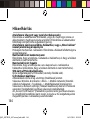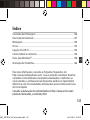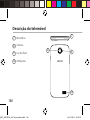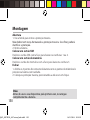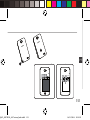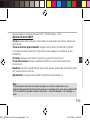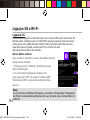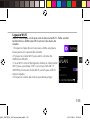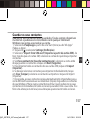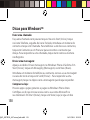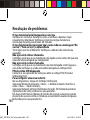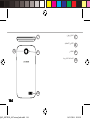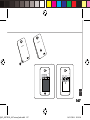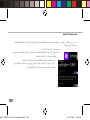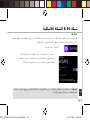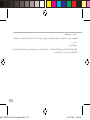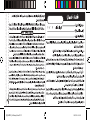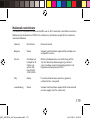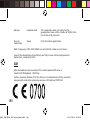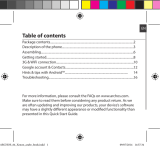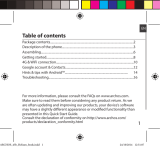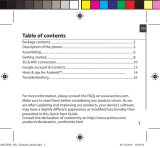Archos 40 Cesium Manual do usuário
- Categoria
- Celulares
- Tipo
- Manual do usuário
A página está carregando...
A página está carregando...
A página está carregando...
A página está carregando...
A página está carregando...
A página está carregando...
A página está carregando...
A página está carregando...
A página está carregando...
A página está carregando...
A página está carregando...
A página está carregando...
A página está carregando...
A página está carregando...
A página está carregando...
A página está carregando...
A página está carregando...
A página está carregando...
A página está carregando...
A página está carregando...
A página está carregando...
A página está carregando...
A página está carregando...
A página está carregando...
A página está carregando...
A página está carregando...
A página está carregando...
A página está carregando...
A página está carregando...
A página está carregando...
A página está carregando...
A página está carregando...
A página está carregando...
A página está carregando...
A página está carregando...
A página está carregando...
A página está carregando...
A página está carregando...
A página está carregando...
A página está carregando...
A página está carregando...
A página está carregando...
A página está carregando...
A página está carregando...
A página está carregando...
A página está carregando...
A página está carregando...
A página está carregando...
A página está carregando...
A página está carregando...
A página está carregando...

52
9
7
10
8
Descripción del teléfono
7
Micrófono
Cámara
Flash
Altavoz
10
9
8
QSG_ARCHOS_40 Cesium_book.indd 52 14/11/2014 16:35:56
A página está carregando...
A página está carregando...
A página está carregando...
A página está carregando...
A página está carregando...
A página está carregando...
A página está carregando...
A página está carregando...
A página está carregando...
A página está carregando...
A página está carregando...
A página está carregando...
A página está carregando...
A página está carregando...
A página está carregando...
A página está carregando...
A página está carregando...
A página está carregando...
A página está carregando...
A página está carregando...
A página está carregando...
A página está carregando...
A página está carregando...
A página está carregando...
A página está carregando...
A página está carregando...
A página está carregando...
A página está carregando...
A página está carregando...
A página está carregando...
A página está carregando...
A página está carregando...
A página está carregando...
A página está carregando...
A página está carregando...
A página está carregando...
A página está carregando...
A página está carregando...
A página está carregando...
A página está carregando...
A página está carregando...
A página está carregando...
A página está carregando...
A página está carregando...
A página está carregando...
A página está carregando...
A página está carregando...
A página está carregando...
A página está carregando...
A página está carregando...
A página está carregando...
A página está carregando...
A página está carregando...
A página está carregando...
A página está carregando...
A página está carregando...
A página está carregando...
A página está carregando...
A página está carregando...
A página está carregando...
A página está carregando...
A página está carregando...
A página está carregando...
A página está carregando...
A página está carregando...
A página está carregando...
A página está carregando...
A página está carregando...
A página está carregando...
A página está carregando...
A página está carregando...
A página está carregando...
A página está carregando...
A página está carregando...
A página está carregando...
A página está carregando...
A página está carregando...
A página está carregando...
A página está carregando...
A página está carregando...
A página está carregando...
A página está carregando...
A página está carregando...
A página está carregando...
A página está carregando...
A página está carregando...
A página está carregando...
A página está carregando...
A página está carregando...
A página está carregando...
A página está carregando...
A página está carregando...

145
PT
Índice
Para mais informações, consulte as Perguntas Frequentes em
http://www.windowsphone.com/. Leia-as antes de considerar devolver
o produto. Como efetuamos constantes atualizações e melhorias ao
nosso produto, o software do seu dispositivo poderá ser ligeiramente
diferente ou ter funcionalidades alteradas das apresentadas neste Guia
de Início Rápido.
Conteúdo da Embalagem.......................................................................................
Descrição do telemóvel...........................................................................................
Montagem....................................................................................................................
Iniciar..............................................................................................................................
Ligação 3G e Wi-Fi......................................................................................................
Conta Outlook e Contactos....................................................................................
Dicas para Windows
TM
..............................................................................................
Resolução de Problemas.........................................................................................
146
147
150
152
154
156
158
160
Consulte a declaração de conformidade em http://www.archos.com/
products/declaration_conformity.html
QSG_ARCHOS_40 Cesium_book.indd 145 14/11/2014 16:36:02

146
Conteúdo da Embalagem
Verique se a caixa do produto contém os seguintes artigos:
- ARCHOS 40 Cesium
- 3 proteções traseiras
- Bateria
- Auscultadores
- Cabo USB
- Carregador
- Guia de Início Rápido
- Documentação de garantia legal e segurança
Os artigos fornecidos com o seu dispositivo e os acessórios disponíveis
poderão ser diferentes dependendo da sua região ou fornecedor de
serviços. Os artigos fornecidos foram concebidos exclusivamente para o
seu telemóvel e podem não ser compatíveis com outros dispositivos.
Os acessórios não aprovados poderão causar mau funcionamento no
seu dispositivo.
QSG_ARCHOS_40 Cesium_book.indd 146 14/11/2014 16:36:02
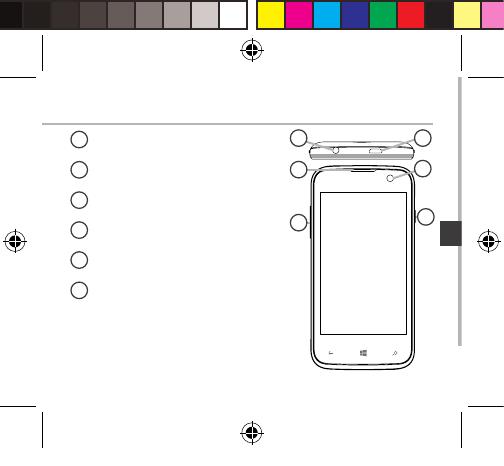
147
6
3
4
5
1 2
PT
1
Cabo dos auscultadores
Porta Micro USB
Câmara
Altifalante de telefone
Botões de volume
Botão ligar/desligar
2
3
4
Descrição do telemóvel
5
6
QSG_ARCHOS_40 Cesium_book.indd 147 14/11/2014 16:36:02

148
9
7
10
8
Descrição do telemóvel
7
Microfone
Câmara
Luz de ash
Altifalante
10
9
8
QSG_ARCHOS_40 Cesium_book.indd 148 14/11/2014 16:36:02

149
11 12
13
PT
11
13
12
Anterior/Multitarefa: regressa ao ecrã anterior / pressione para abrir
uma lista de aplicações recentemente utilizadas.
Início: pressione ligeiramente para regressar ao ecrã principal.
Pesquisar/Voz: pressione ligeiramente para aceder ao Bing, mantenha
pressionado para aceder ao voz.
Anterior/Multitarefas
Início
Pesquisar/Voz
QSG_ARCHOS_40 Cesium_book.indd 149 14/11/2014 16:36:02

150
Montagem
Dica:
Antes de usar o seu dispositivo pela primeira vez, recarregue
completamente a bateria.
Abertura
1. Use a fenda para retirar a proteção traseira.
Não dobre nem torça demasiado a proteção traseira. Se o zer, poderá
danicar a proteção.
2. Retire a bateria.
Colocar um cartão SIM
Deslize o cartão SIM com a face para baixo nas ranhuras 1 ou 2.
Colocar um cartão de memória
Deslize o cartão de memória com a face para baixo na ranhura 3.
Fechar
1. Alinhe os 4 pontos de contacto da bateria com os pontos do telemóvel e
pressione a bateria com cuidado.
2. Coloque a proteção traseira, posicionando-a até ouvir um clique.
QSG_ARCHOS_40 Cesium_book.indd 150 14/11/2014 16:36:02
A página está carregando...

152
Ligar
1. Pressione e mantenha o botão ON/OFF pressionado para ligar o
dispositivo.
Ao ligar o seu dispositivo, poderá ser solicitado um código PIN.
2. Introduza o código PIN fornecido com o seu cartão SIM.
Certifique-se de que introduz o código PIN correto.
3. Selecione "OK".
Utilizar o guia
Quando indicar o seu ARCHOS pela primeira vez, o guia de instalação irá
ajudá-lo a congurar o seu dispositivo.
- Idioma
- Ligação Wi-Fi
- Opções de congurações do telefone
- Data e hora
- Conta da Microsoft
Desligar
Para desligar o seu dispositivo, pressione e mantenha o botão ON/OFF
Introdução
QSG_ARCHOS_40 Cesium_book.indd 152 14/11/2014 16:36:03

153
PT
pressionado e selecione Power o > OK (Desligar > OK).
Ações no ecrã tátil:
Tocar: toque uma vez para selecionar ou executar um menu, opção ou
aplicação.
Tocar e manter pressionado: toque num ícone e mantenha o dedo
no ícone durante mais de 2 segundos para apagá-lo ou alterar o seu
tamanho.
Arrastar: toque num item e arraste-o para um novo local.
Tocar duas vezes: toque rapidamente duas vezes num item para
executá-lo.
Deslizar: deslize rapidamente para cima, baixo, esquerda ou direita para
ver várias listas ou ecrãs.
Aproximar: coloque dois dedos distantes e aproxime-os.
Dica:
O seu dispositivo entrará em modo de espera se não for usado durante um
determinado período de tempo. Para reativar o seu dispositivo, pressione o botão ON/
OFF. Para definir o período, aceda a Definições > Ecrã de bloqueio > Ecrã desliga-se
após .
QSG_ARCHOS_40 Cesium_book.indd 153 14/11/2014 16:36:03

154
Ligação 3G
Deverá estar ligado à Internet com o seu cartão SIM, sem necessitar de
efetuar mais congurações. O ARCHOS apenas captará sinal se estiver
numa área com cobertura de rede 3G do seu fornecedor de serviços.
Quando estiver ligado a uma rede 3G, o ícone 3G será
apresentado na barra de estado.
Ligação 3G e Wi-Fi
Ativar dados móveis
Para aceder à Internet, o ícone de dados móveis
deverá estar ativado.
1. Toque no ícone "Settings" (Denições) para
abrir as denições.
2. Se o 3G estiver desligado, deslize o 3G
para a posição "ON", na secção "Cellular+SIM"
(Telemóvel+SIM). Se os dados estiverem fora,
ligue-o.
Dica:
Se encontrar problemas de ligação, consulte as Perguntas Frequentes
em http://www.windowsphone.com ou contacte o seu fornecedor de
rede 3G.
QSG_ARCHOS_40 Cesium_book.indd 154 14/11/2014 16:36:03

155
PT
Ligação Wi-Fi
AVISO: Certique-se de que está numa zona Wi-Fi. Pode aceder
facilmente às denições Wi-Fi através da barra de
estado.
1. Toque no topo do ecrã e puxe a linha azul para
baixo para ver o painel de estado
2. Toque no ícone Wi-Fi para abrir o menu de
denições WLAN.
3. Se o Wi-Fi estiver desligado, deslize o interruptor
Wi-Fi para a posição "ON", na secção "WLAN". O
ARCHOS procurará redes Wi-Fi, assim que o Wi-Fi
estiver ligado.
4. Toque no nome da rede à qual deseja ligar.
QSG_ARCHOS_40 Cesium_book.indd 155 14/11/2014 16:36:03

156
Conta Outlook e Contactos
Adicionar uma conta Outlook
1. Aceda a Settings > emails+accounts > Add an account (Denições >
e-mails + contas > Adicionar uma conta).
2. Selecione o tipo de conta "Outlook" para adicionar.
3. Siga as instruções no ecrã para introduzir informações sobre a conta. Se a
sua conta de e-mail Microsoft gratuita ainda não foi atualizada para Outlook.
com, tal acontecerá brevemente. Mas continuará a poder usar os seus
endereços de e-mail @hotmail.com, @msn.com, ou @live.com para aceder à
sua conta. Continuará a ter acesso às suas mensagens de e-mail, calendário
e contactos, e poderá descobrir as novas funcionalidades Mail (Correio),
People (Contactos), Calendar (Calendário) e OneDrive.
Informação de sincronização
A informação precisa de ser sincronizada para ser guardada. Os seus
dados serão armazenados na OneDrive.
Ao guardar na OneDrive, os seus cheiros estarão disponíveis em todos
os seus dispositivos para que estejam sempre consigo. Partilhar e
colaborar também torna-se mais prático.
QSG_ARCHOS_40 Cesium_book.indd 156 14/11/2014 16:36:03

157
PT
Guardar os seus contactos
Quando os seus contactos forem guardados, carão sempre disponíveis
na internet e poderão ser sincronizados com qualquer telemóvel
Windows que esteja associado à sua conta.
1. Selecione a People app a partir do ecrã Start (Início) ou de "All Apps"
(Todas as Apps).
2. Toque em e selecione Settings (Denições)
3. Selecione "Import from SIM card" (Importar a partir de cartão SIM). Se
tiver mais do que um cartão SIM, selecione o cartão do qual deseja importar
contactos.
4. Sob Save contacts to (Guardar contactos em), selecione a conta onde
deseja guardar os contactos e toque em Next (Seguinte).
5. Para importar todos os contactos do seu cartão SIM, toque em Import
(Importar).
6. Se desejar selecionar contactos para importar individualmente, toque
em Clear (Limpar), selecione os contactos a importar e toque em Import
(Importar).
7. De seguida, os seus contactos serão automaticamente importados para a
conta Microsoft associada ao seu telemóvel. Depois de guardar os contactos
do seu Windows Phone numa conta Microsoft na Cloud, poderá ter os seus
contactos sincronizados em todos os locais que aceder com a sua conta. E se
zer uma alteração num local, essa alteração aparecerá em todos os locais.
QSG_ARCHOS_40 Cesium_book.indd 157 14/11/2014 16:36:03

158
Fazer uma chamada:
Faça uma chamada com poucos toques. No ecrã Start (Início), toque
no ícone Telefone, seguido do ícone Teclado, introduza um número de
contacto e toque em Chamada. Para telefonar a um dos seus contactos,
toque em Contactos e em Procurar para encontrar o contacto que
deseja. Para responder a uma chamada, toque num nome ou número
nos Registos.
Enviar uma mensagem:
Aqueça os dedos. Enviar mensagens no Windows Phone é facílimo. Em
Start (Iniciar), toque em Messaging (Mensagens) e em New (Novo).
Introduza um número de telefone ou contacto, escreva a sua mensagem
na caixa de texto e toque em Send (Enviar) . Para responder a uma
mensagem, toque no tópico com a mensagem que deseja responder.
Compras na loja:
Procure apps e jogos gratuitos e pagos na Windows Phone Store.
Certique-se de que iniciou sessão com a sua conta Microsoft no
seu telemóvel. Em Start (Iniciar), toque em Store (Loja) e siga um dos
Dicas para Windows
TM
QSG_ARCHOS_40 Cesium_book.indd 158 14/11/2014 16:36:03

159
PT
seguintes passos: Deslize o dedo para esquerda ou direita para ver as
melhores apps, procurar por categoria e muito mais. Toque em Search
(Procurar) para encontrar uma app ou jogo em particular.
Encontrar as suas apps e colocá-las no ecrã Start (Início):
As apps transferidas por si serão apresentadas na lista de Apps. A partir
daqui, poderá adicioná-las aos favoritos no ecrã Start (Início).
Nota: Poderá adicionar apps, contactos e muito mais ao menu Start
(Início) para maior utilidade.
Bloquear o ecrã tátil:
Poderá usar uma palavra-passe para bloquear o ecrã e aumentar a
segurança do seu telemóvel.
Aceda a Settings > Lock screen (Denições > Bloquear ecrã), deslize o
interruptor de Password (Palavra-passe) para a posição "ON" e dena
uma palavra-passe. Poderá remover esta opção a qualquer altura ao
deslizar o interruptor de Password (Palavra-passe) para a posição "OFF".
QSG_ARCHOS_40 Cesium_book.indd 159 14/11/2014 16:36:03

160
Resolução de problemas
O meu telemóvel está bloqueado ou não liga
Verifique os contactos da bateria, retire e reinstale a bateria e ligue
novamente o telemóvel. Verifique o nível de energia da bateria e
recarregue durante, pelo menos, 20 minutos.
O meu telemóvel não consegue ligar a uma rede ou a mensagem "No
service" ("Sem serviço") é apresentada
Tente ligar num local diferente. Verifique a cobertura de rede do seu
operador.
Não é possível efetuar chamadas
Certifique-se de que o seu telemóvel está ligado a uma rede e de que esta
não está sobrecarregada ou indisponível.
Não é possível receber chamadas
Certifique-se de que o seu telemóvel não está desligado e tem ligação a
uma rede (verifique se a rede está sobrecarregada ou indisponível).
PIN do cartão SIM bloqueado
Contacte o seu operador de rede para obter o código PUK (Personal
Unblocking Key).
Para configurar uma nova rede 3G:
No seu dispositivo, toque em Settings (Definições).
Selecione Wireless & networks > More... > Mobile networks (Sem fios e
redes > Mais... > Redes móveis).
Selecione Network settings (Definições de rede). Em Network operators
(Operadores de rede), selecione o seu operador.
Em Acess Point Names (Nomes de Pontos de Acesso), selecione o nome
de ponto de acesso correto e introduza os parâmetros exatos da ligação
fornecidos pelo seu operador 3G.
QSG_ARCHOS_40 Cesium_book.indd 160 14/11/2014 16:36:03
A página está carregando...
A página está carregando...
A página está carregando...
A página está carregando...
A página está carregando...
A página está carregando...
A página está carregando...
A página está carregando...
A página está carregando...
A página está carregando...
A página está carregando...
A página está carregando...
A página está carregando...
A página está carregando...
A página está carregando...
A página está carregando...
A página está carregando...
A página está carregando...
A página está carregando...
A página está carregando...
-
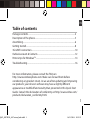 1
1
-
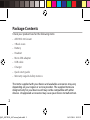 2
2
-
 3
3
-
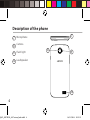 4
4
-
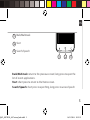 5
5
-
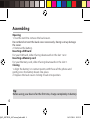 6
6
-
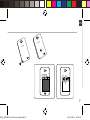 7
7
-
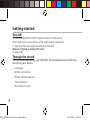 8
8
-
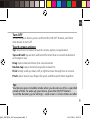 9
9
-
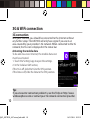 10
10
-
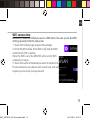 11
11
-
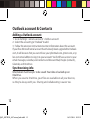 12
12
-
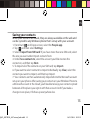 13
13
-
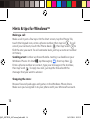 14
14
-
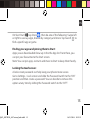 15
15
-
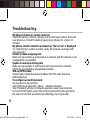 16
16
-
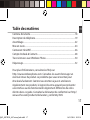 17
17
-
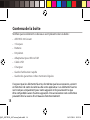 18
18
-
 19
19
-
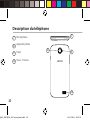 20
20
-
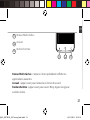 21
21
-
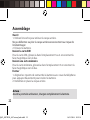 22
22
-
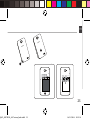 23
23
-
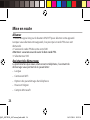 24
24
-
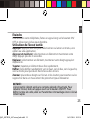 25
25
-
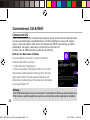 26
26
-
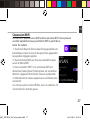 27
27
-
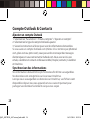 28
28
-
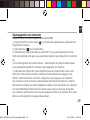 29
29
-
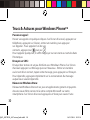 30
30
-
 31
31
-
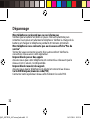 32
32
-
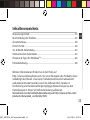 33
33
-
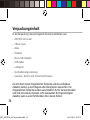 34
34
-
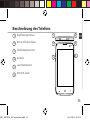 35
35
-
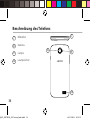 36
36
-
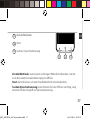 37
37
-
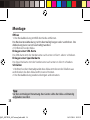 38
38
-
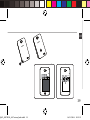 39
39
-
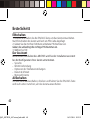 40
40
-
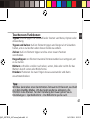 41
41
-
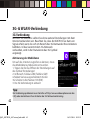 42
42
-
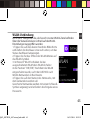 43
43
-
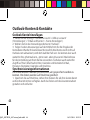 44
44
-
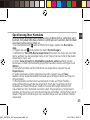 45
45
-
 46
46
-
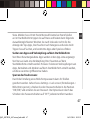 47
47
-
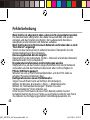 48
48
-
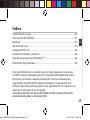 49
49
-
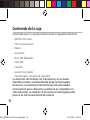 50
50
-
 51
51
-
 52
52
-
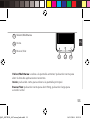 53
53
-
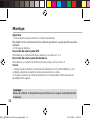 54
54
-
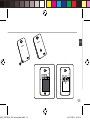 55
55
-
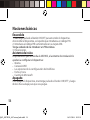 56
56
-
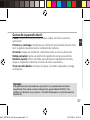 57
57
-
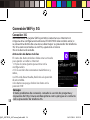 58
58
-
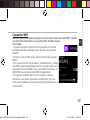 59
59
-
 60
60
-
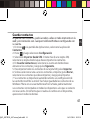 61
61
-
 62
62
-
 63
63
-
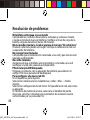 64
64
-
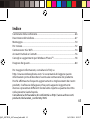 65
65
-
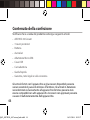 66
66
-
 67
67
-
 68
68
-
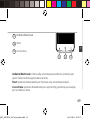 69
69
-
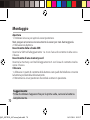 70
70
-
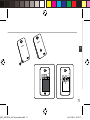 71
71
-
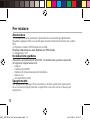 72
72
-
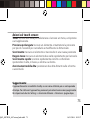 73
73
-
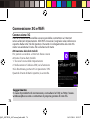 74
74
-
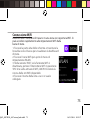 75
75
-
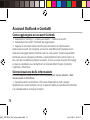 76
76
-
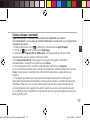 77
77
-
 78
78
-
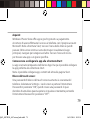 79
79
-
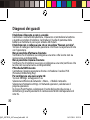 80
80
-
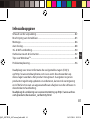 81
81
-
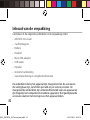 82
82
-
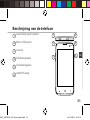 83
83
-
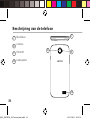 84
84
-
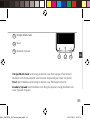 85
85
-
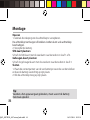 86
86
-
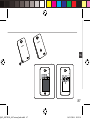 87
87
-
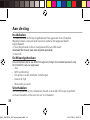 88
88
-
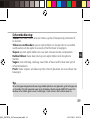 89
89
-
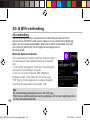 90
90
-
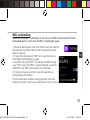 91
91
-
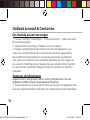 92
92
-
 93
93
-
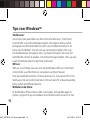 94
94
-
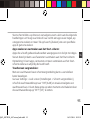 95
95
-
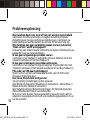 96
96
-
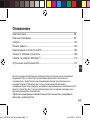 97
97
-
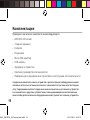 98
98
-
 99
99
-
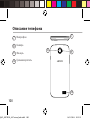 100
100
-
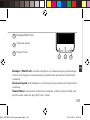 101
101
-
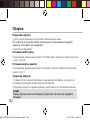 102
102
-
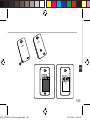 103
103
-
 104
104
-
 105
105
-
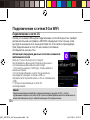 106
106
-
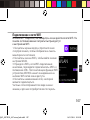 107
107
-
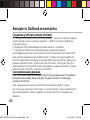 108
108
-
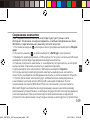 109
109
-
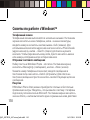 110
110
-
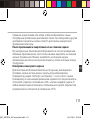 111
111
-
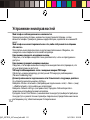 112
112
-
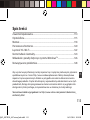 113
113
-
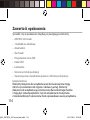 114
114
-
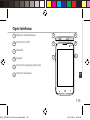 115
115
-
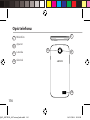 116
116
-
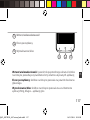 117
117
-
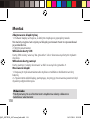 118
118
-
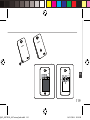 119
119
-
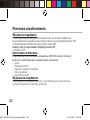 120
120
-
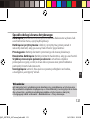 121
121
-
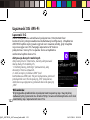 122
122
-
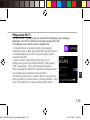 123
123
-
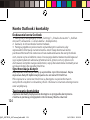 124
124
-
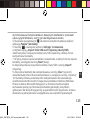 125
125
-
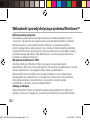 126
126
-
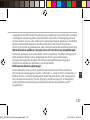 127
127
-
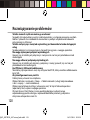 128
128
-
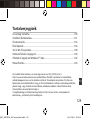 129
129
-
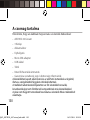 130
130
-
 131
131
-
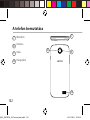 132
132
-
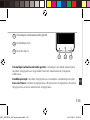 133
133
-
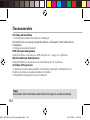 134
134
-
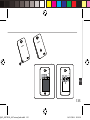 135
135
-
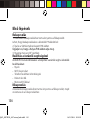 136
136
-
 137
137
-
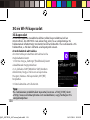 138
138
-
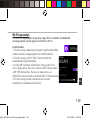 139
139
-
 140
140
-
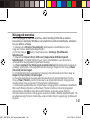 141
141
-
 142
142
-
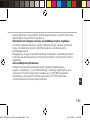 143
143
-
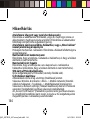 144
144
-
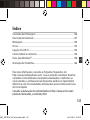 145
145
-
 146
146
-
 147
147
-
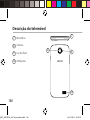 148
148
-
 149
149
-
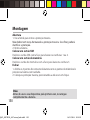 150
150
-
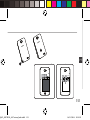 151
151
-
 152
152
-
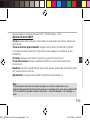 153
153
-
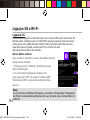 154
154
-
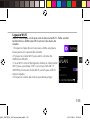 155
155
-
 156
156
-
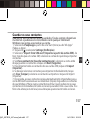 157
157
-
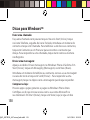 158
158
-
 159
159
-
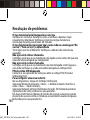 160
160
-
 161
161
-
 162
162
-
 163
163
-
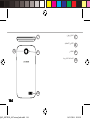 164
164
-
 165
165
-
 166
166
-
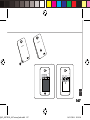 167
167
-
 168
168
-
 169
169
-
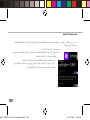 170
170
-
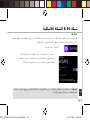 171
171
-
 172
172
-
 173
173
-
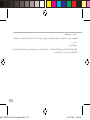 174
174
-
 175
175
-
 176
176
-
 177
177
-
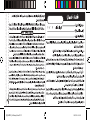 178
178
-
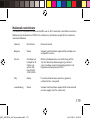 179
179
-
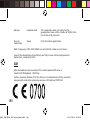 180
180
Archos 40 Cesium Manual do usuário
- Categoria
- Celulares
- Tipo
- Manual do usuário
em outras línguas
- español: Archos 40 Cesium Manual de usuario
- français: Archos 40 Cesium Manuel utilisateur
- italiano: Archos 40 Cesium Manuale utente
- English: Archos 40 Cesium User manual
- русский: Archos 40 Cesium Руководство пользователя
- Nederlands: Archos 40 Cesium Handleiding
- Deutsch: Archos 40 Cesium Benutzerhandbuch
- polski: Archos 40 Cesium Instrukcja obsługi
Artigos relacionados
-
Archos Platinium 52 Platinum Manual do proprietário
-
Archos 80 Cesium Manual do usuário
-
Archos 45 Neon Manual do proprietário
-
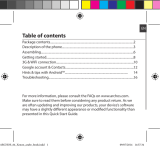 Mode d'Emploi 64 Xenon Manual do proprietário
Mode d'Emploi 64 Xenon Manual do proprietário
-
Archos 50b Oxygen Manual do proprietário
-
Archos 90 Cesium Manual do usuário
-
Archos 59 Titanium Manual do proprietário
-
Archos 40c Titanium Manual do proprietário
-
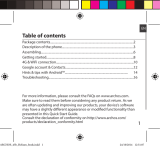 Mode d'Emploi 45b Helium Manual do proprietário
Mode d'Emploi 45b Helium Manual do proprietário
-
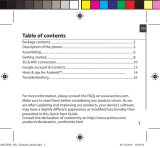 Mode d'Emploi 35b Titanium Manual do proprietário
Mode d'Emploi 35b Titanium Manual do proprietário